Můžete vyladit registr nebo spustit příkazy v CMD
- Microsoft vám neukazuje sekundy v systémových hodinách na hlavním panelu ve spodní části.
- Můžete to povolit spuštěním příkazu v prostředí Windows PowerShell.
- Jinak můžete použít vyhrazený nástroj a snadno povolit sekundy v systémových hodinách.
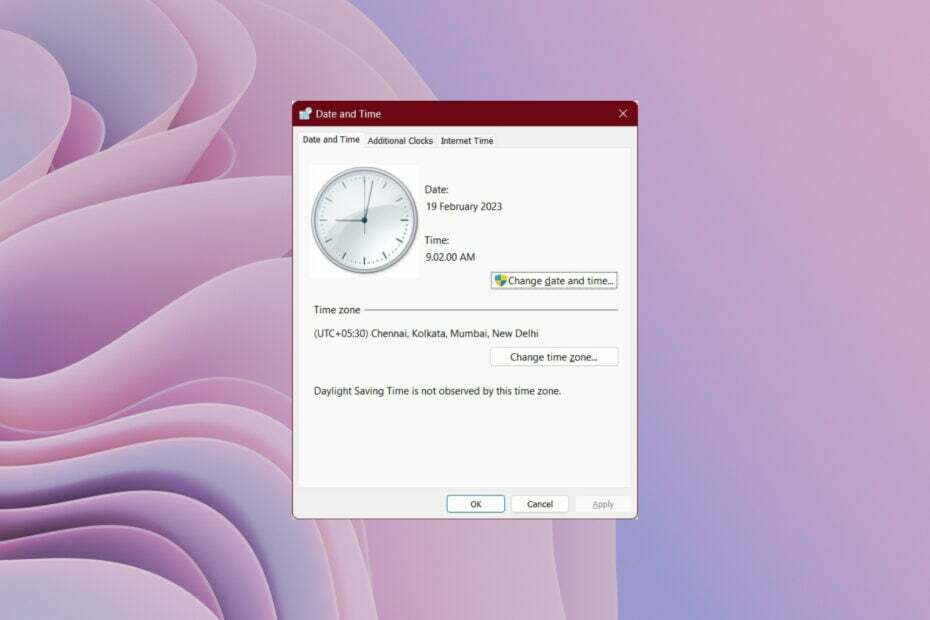
XINSTALUJTE KLIKNUTÍM NA STAŽENÍ SOUBORU
- Stáhněte a nainstalujte Fortect na vašem PC.
- Spusťte nástroj a Spusťte skenování najít poškozené soubory, které způsobují problémy.
- Klikněte pravým tlačítkem na Spusťte opravu opravit problémy ovlivňující zabezpečení a výkon vašeho počítače.
- Fortect byl stažen uživatelem 0 čtenáři tento měsíc.
Systémové hodiny Windows 11 nezobrazují sekundy. Také nemá žádnou možnost přidat sekundy. Je to podobné jako u předchozí verze Windows.
Microsoft to dokonce podrobně vysvětlil proč nepřidal sekundy do hodin na hlavním panelu.Podle společnosti Microsoft je hlavním důvodem, proč na hodinách hlavního panelu nejsou sekundy, to, že spotřebovává zdroje. Ne každý však usiluje o úsporu baterie a používá starší počítače. V této příručce tedy vysvětlíme, jak můžete zobrazit sekundy v systémových hodinách Windows 11.
Jak mohu zobrazit sekundy v systémových hodinách ve Windows 11?
- Jak mohu zobrazit sekundy v systémových hodinách ve Windows 11?
- 1. Zobrazit hodiny přes Nastavení (Insider Build 25247 a vyšší)
- 2. Použijte Editor registru
- 3. Použijte prostředí Windows PowerShell
- 4. Použijte dialog Spustit
- 5. Použijte vyhrazený software
1. Zobrazit hodiny přes Nastavení (Insider Build 25247 a vyšší)
- zmáčkni Vyhrát + já klíče pro otevření Nastavení Jídelní lístek.
- Klikněte na Personalizace nalevo.
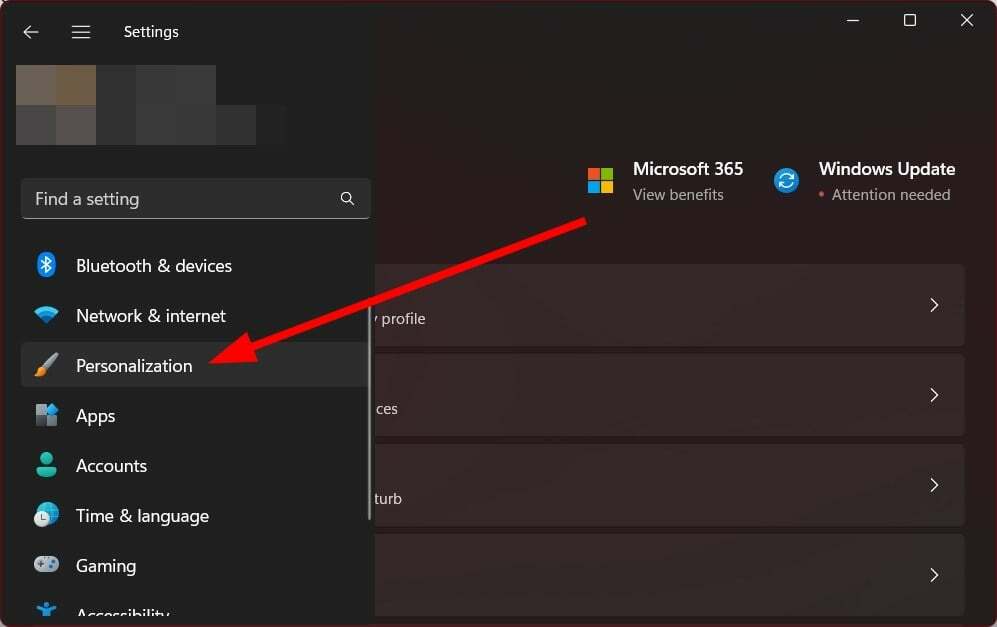
- Vybrat Hlavní panel na pravé straně.
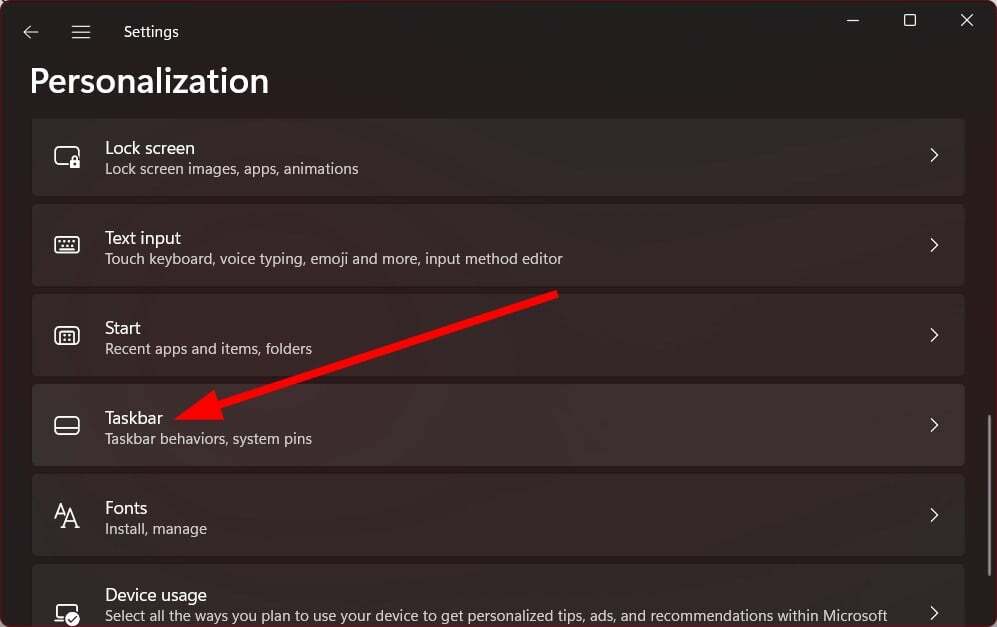
- Přejděte dolů a vyberte Chování hlavního panelu.
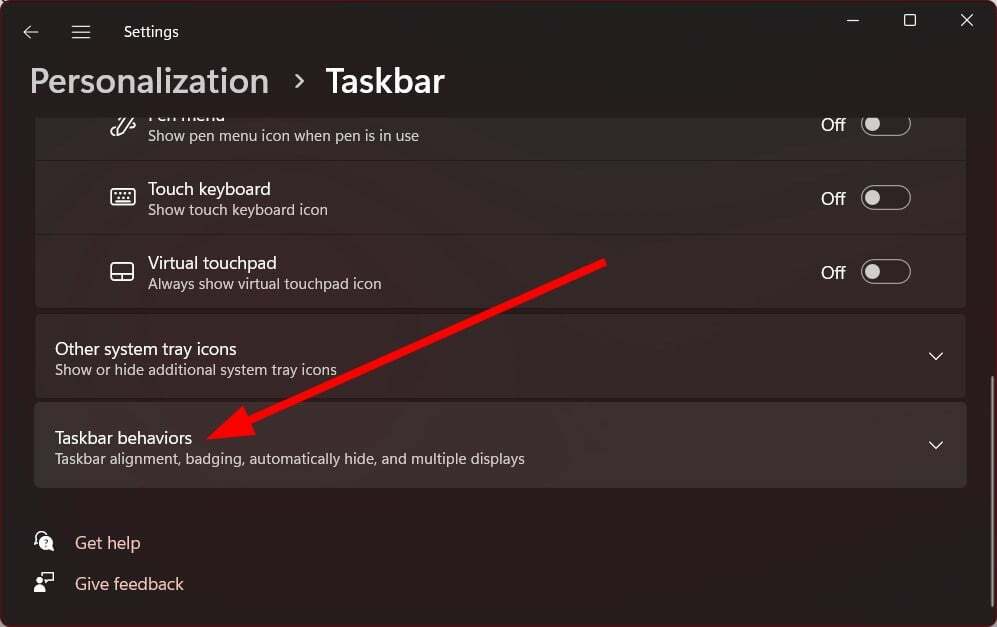
- Zaškrtněte políčko pro Zobrazit sekundy v systémové liště hodiny.
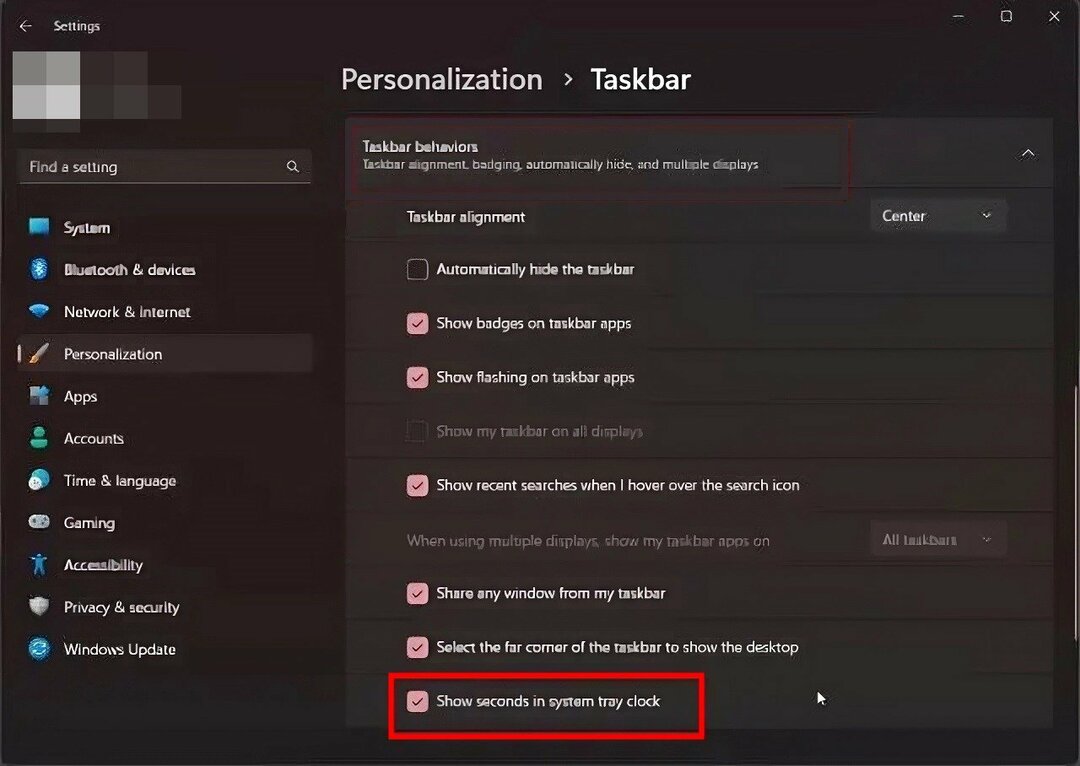
2. Použijte Editor registru
- zmáčkni Vyhrát + R klíče pro otevření Běh dialog.
- Typ regedit a stiskněte Vstupte.
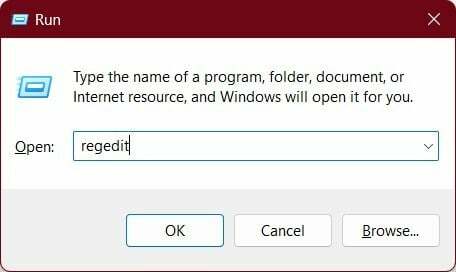
- Přejděte na níže uvedenou cestu.
Počítač\HKEY_CURRENT_USER\Software\Microsoft\Windows\CurrentVersion\Explorer\Advanced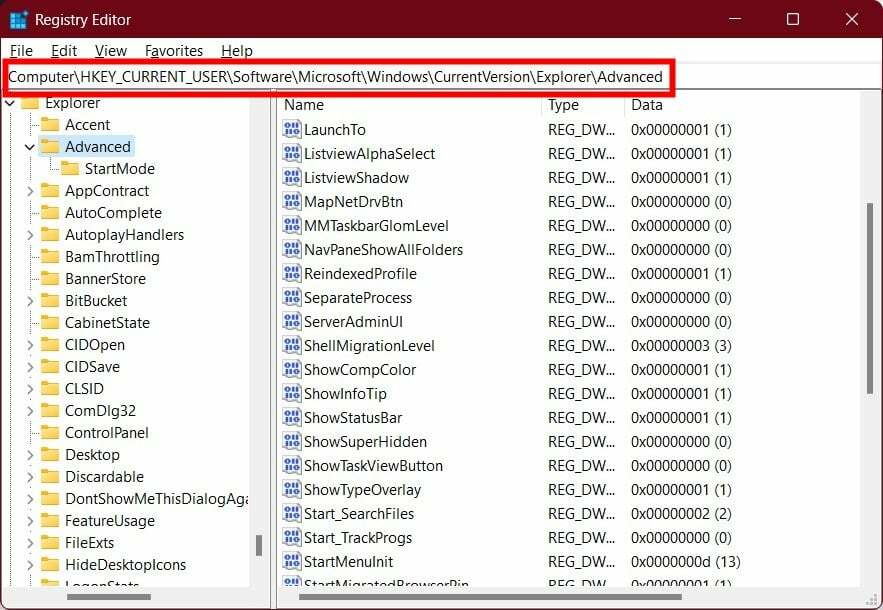
- Vyhledejte ShowSecondsInSystemClock vstup.
- Dvojitým kliknutím jej otevřete.
- V Hodnotové údaje pole, typ 1.
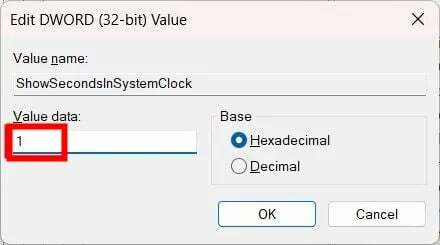
- Klikněte OK.
- Zavřít Editor registru.
- Restartujte počítač aby se změny projevily.
Nesprávné vyladění registru může také způsobit selhání systému. Z tohoto důvodu bychom vám doporučili vytvořit zálohu a poté upravit registr.
Máme průvodce, který vám pomůže opravit poškozený registr ve Windows 10. Můžete se také podívat na našeho průvodce, který vám pomůže obnovit registr Windows bez zálohy.
- Kodicast pro Windows: Průvodce stažením a instalací
- 4 způsoby, jak obnovit data z virtuálního disku [Rychlé kroky]
3. Použijte prostředí Windows PowerShell
- zmáčkni Vyhrát klíč k otevření Start Jídelní lístek.
- Otevřete Windows PowerShell jako správce.
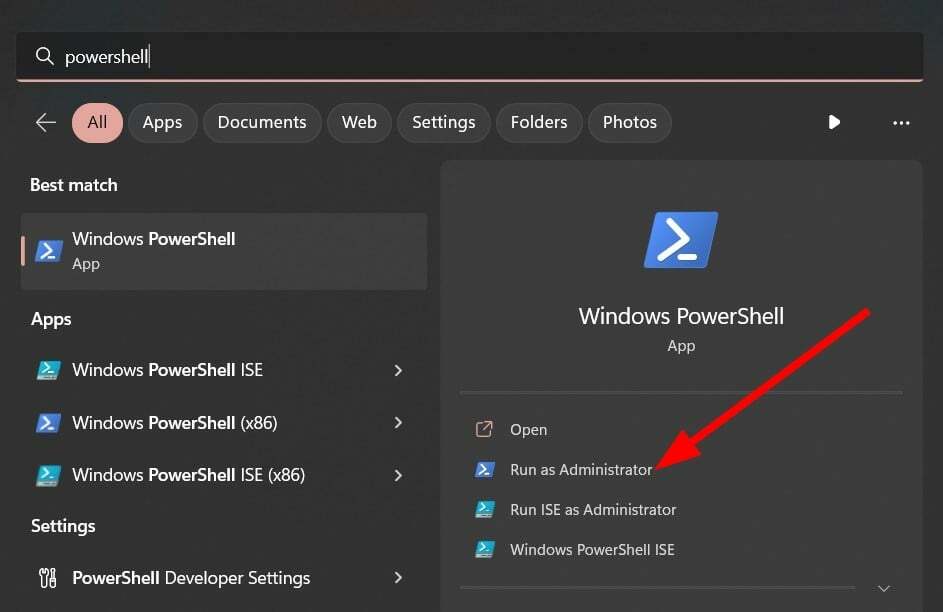
- Zadejte níže uvedený příkaz a stiskněte Vstupte.
Set-ItemProperty -Path HKCU:\Software\Microsoft\Windows\CurrentVersion\Explorer\Advanced -Název ShowSecondsInSystemClock -Value 1 -Force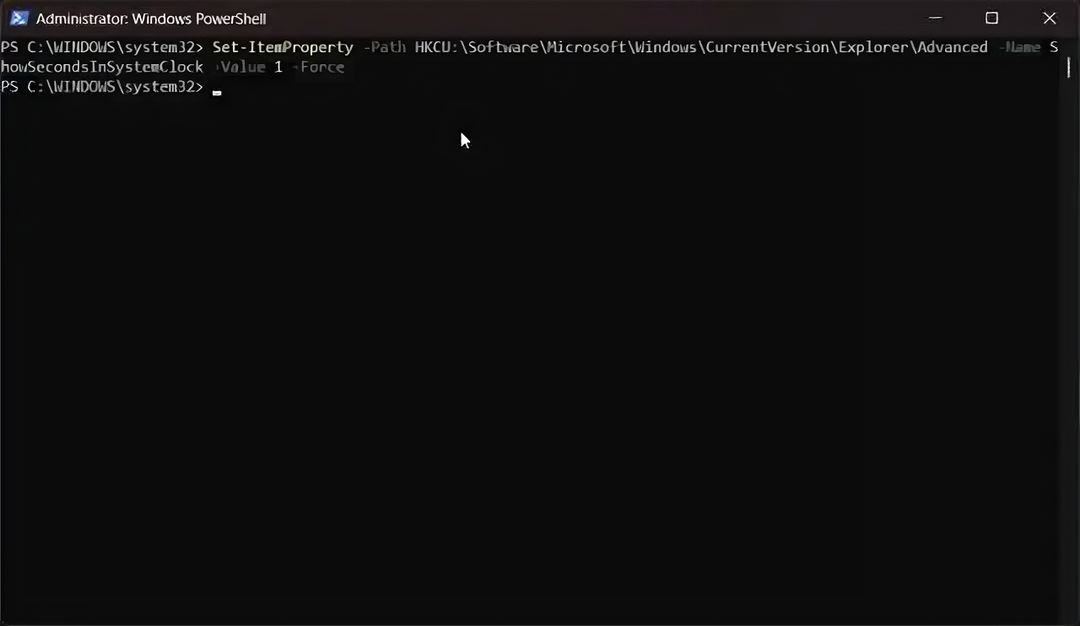
- Restartujte váš počítač.
Když spustíte výše uvedený příkaz, změní se hodnota ShowSecondsInSystemClock do 1. Tím se zobrazí sekundy v systémových hodinách ve Windows 11.
Chcete-li zakázat sekundy v systémových hodinách, vše, co musíte udělat, je změnit hodnotu ShowSecondsInSystemClock ve výše uvedeném příkazu na 0.
Výše uvedený příkaz můžete také spustit v příkazovém řádku nebo Windows Terminal kromě použití Windows PowerShell.
4. Použijte dialog Spustit
- zmáčkni Vyhrát + R klíče pro otevření Běh dialog.
- Napište níže a stiskněte Vstupte.
cmd /c powershell.exe Set-ItemProperty -Cesta HKCU:\Software\Microsoft\Windows\CurrentVersion\Explorer\Advanced -Název ShowSecondsInSystemClock -Value 1 -Force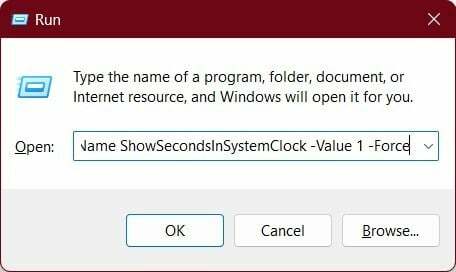
- Restartujte váš počítač.
Výše uvedený příkaz, který spustíte v dialogu Spustit, přinutí počítač zobrazovat sekundy v systémových hodinách ve Windows 11.
5. Použijte vyhrazený software
- Stáhněte si software ElevenClock.
- Otevřete EXE soubor a spusťte jej na svém PC.
- Klikněte OK.
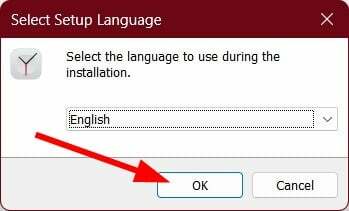
- Klikněte další.
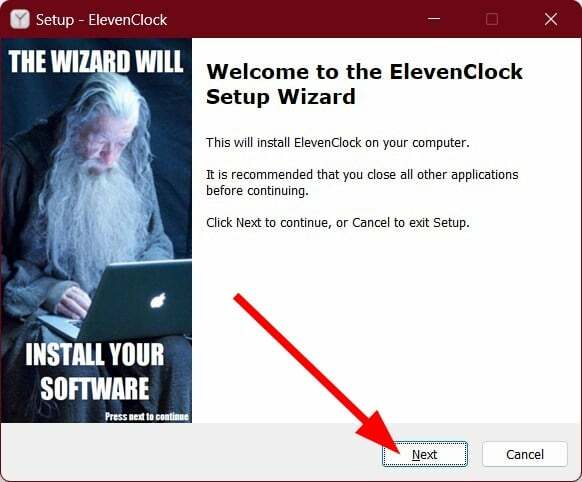
-
Akceptovat licenční smlouvu a klikněte na další knoflík.
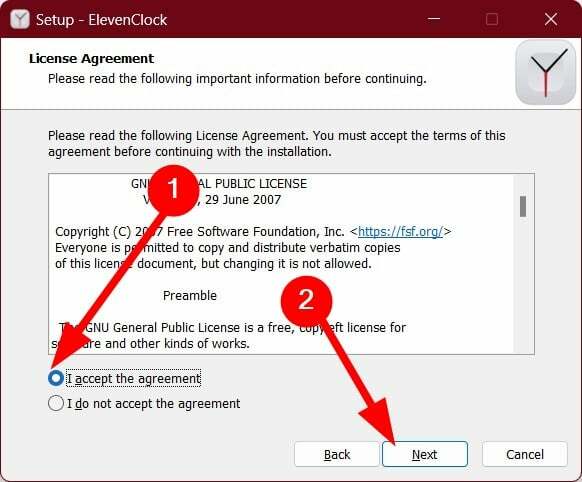
- Vybrat Nainstalujte.
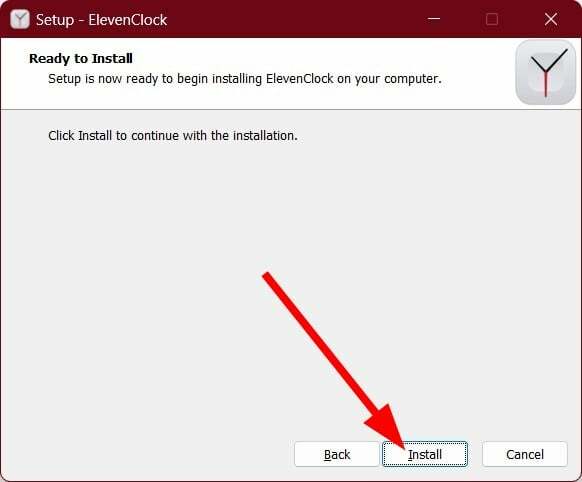
- Klikněte Dokončit jakmile je instalace dokončena.
- Zahájení Program.
- Rozbalte Nastavení data a času.
- Zaškrtněte políčko pro Zobrazit sekundy na hodinách volba.
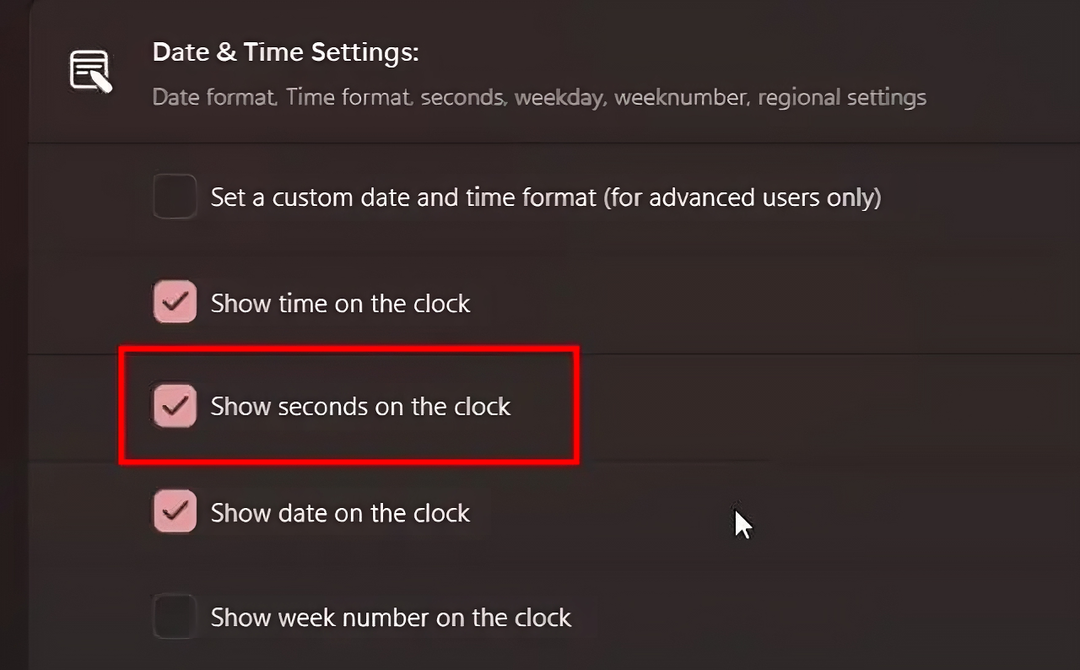
Můžete vyladit několik nastavení, abyste změnili vzhled hodin, umístění hodin a další věci související s ElevenClock.
To je od nás v tomto průvodci. Toto jsou nejlepší způsoby, jak zobrazit sekundy v systémových hodinách na počítači se systémem Windows 11.
Máme průvodce, který vám pomůže opravit, pokud hodiny na vašem PC běží pozadu. V příručce jsou uvedeny 4 účinné způsoby, které vám pomohou problém vyřešit.
Ukázat vám také pomůže vyhrazený průvodce sekund na systémových hodinách na počítači se systémem Windows 10, kterou byste si také měli prohlédnout.
Uvedli jsme některé z nejlepších aplikací pro budík abyste se pokusili držet krok se svými úkoly včas pro váš počítač.
V komentářích níže nám dejte vědět, které z výše uvedených řešení fungovalo pro váš počítač se systémem Windows 11.
Stále dochází k problémům?
SPONZOROVÁNO
Pokud výše uvedené návrhy váš problém nevyřešily, váš počítač může zaznamenat závažnější potíže se systémem Windows. Doporučujeme zvolit řešení typu „vše v jednom“. Fortect efektivně řešit problémy. Po instalaci stačí kliknout na Zobrazit a opravit a poté stiskněte Spusťte opravu.

![Zobrazit sekundy v systémových hodinách ve Windows 11 [5 kroků]](/f/1c2d618b7cf09b2e6110fe80e76f7453.png?width=300&height=460)